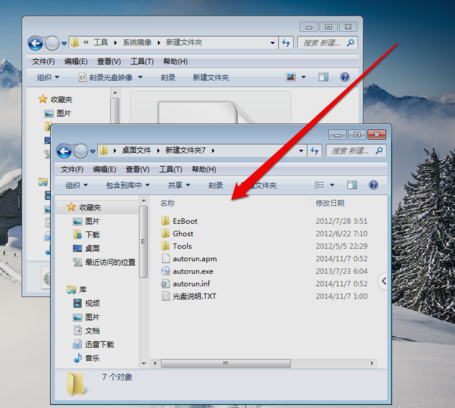首先,先建立一个文件夹,然后把光盘文件放进去。 然后,查看并选中光盘镜像文件。 然后选中光盘镜像文件,再使用鼠标右键点击打开方式。 一般是选镜像识别程序,但这里需要打
首先,先建立一个文件夹,然后把光盘文件放进去。
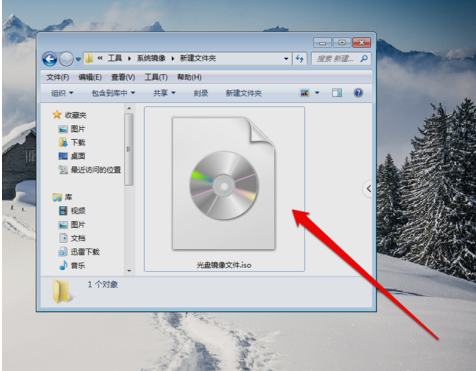
然后,查看并选中光盘镜像文件。
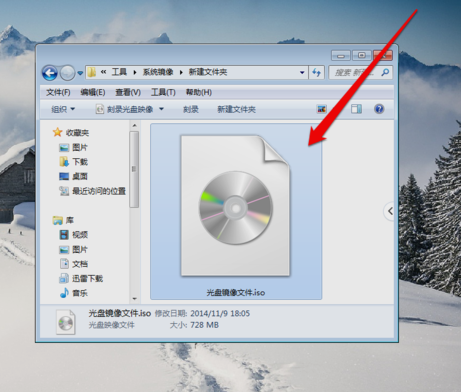
然后选中光盘镜像文件,再使用鼠标右键点击“打开方式”。
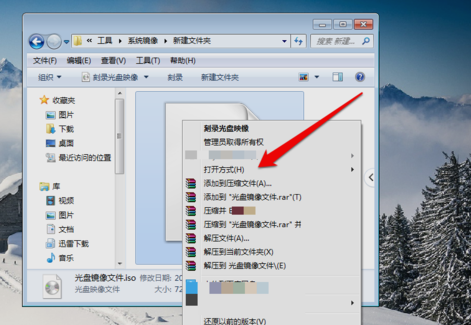
一般是选镜像识别程序,但这里需要打开镜像文件,所以点压缩程序。
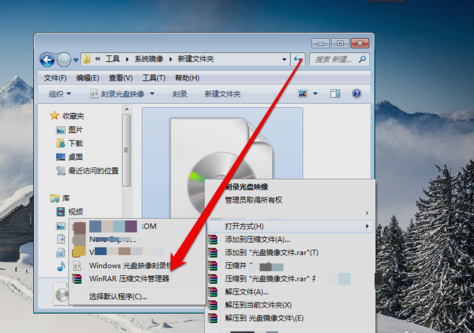
然后点击解压ISO文件。
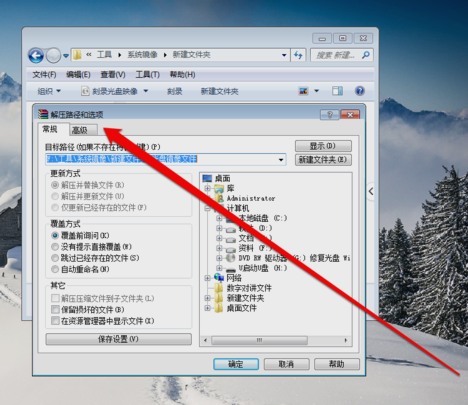
然后在解压程序界面,选一个解压文件要保存的位置。
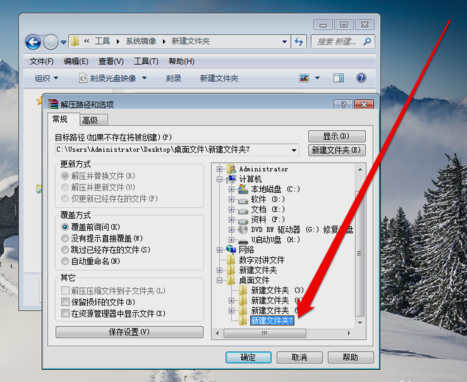
选好之后,点“确定”即可。
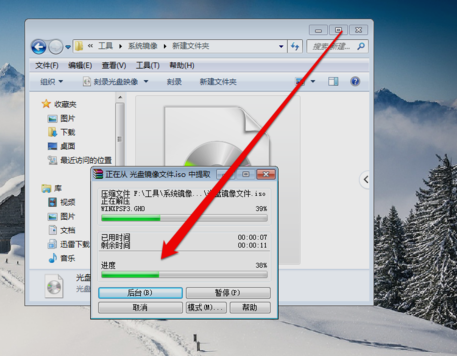
最后解压好了之后,就能在解压保存的文件夹里看到打开的光盘镜像文件了。